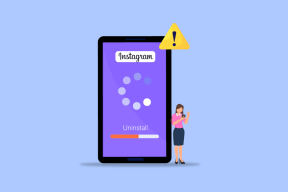Crea un elenco a discesa (elenco di convalida) nelle cartelle di lavoro di MS Excel
Varie / / December 02, 2021
La maggior parte delle persone, in ufficio e in altri luoghi di lavoro, mantiene Fogli Excel a tenere traccia di determinati record e inserimento dati. A volte abbiamo anche bisogno di cartelle di lavoro condivise. In ogni caso, è molto difficile incrociare le voci di controllo e convalidare la loro correttezza (soprattutto, quando c'è un enorme volume di dati).
Invece di preoccuparsi degli errori, sarebbe una buona pratica creare la cartella di lavoro oi fogli in modo tale che convalidi automaticamente le voci e impedisca a un utente di inserire input errati. Questo è esattamente ciò che Convalida dei dati strumento, sotto Dati la scheda in MS Excel ti aiuta a fare.

E oggi esamineremo una delle sue caratteristiche in cui potresti creare un menu a tendina per qualsiasi cella, riga o colonna e limitare la voce della cella ai dati dell'elenco. Ciò significa anche che l'utente non sarà mai in grado di commettere un errore.
Passaggi per creare un elenco a discesa
Passo 1: Seleziona la cella, riga o colonna su cui intendi creare l'elenco di convalida o l'elenco a discesa. Nel mio esempio ho selezionato la colonna no
E. Quindi, l'utente deve inserire i valori a cui la colonna E è limitata.
Passo 2: Navigare verso Dati scheda e cerca Convalida dei dati strumento sotto Strumenti per i dati sezione. Fare clic su questa icona e selezionare Convalida dei dati iniziare con.

Passaggio 3: Nel popup che appare, seleziona Elenco a partire dal Permettere d rop list posto sotto il Impostazioni scheda.

Passaggio 4: Successivamente, dovrai inserire il Fonte cioè valori che fanno parte della lista o valori che possono essere selezionati o inseriti. Puoi inserirli direttamente nel Fonte casella di testo (separata da virgole).

In alternativa, puoi selezionare un intervallo di celle dal foglio corrente sulla cartella di lavoro e i valori di tali celle verranno considerati come elenco. Tuttavia, se desideri utilizzare questa opzione, dovrai preparare l'elenco anche prima del passaggio 1.

Nota: mantenendo Menu a discesa in cella selezionato visualizza il menu a discesa nella cartella di lavoro. Altrimenti, solo la convalida funziona mentre l'utente deve digitare i valori.
Con questo il menu a tendina è creato e pronto per l'uso. L'utente può selezionare qualsiasi valore dall'elenco. E il bello è che riduce così tanto lo sforzo di digitare manualmente.

Tuttavia, se un utente tenta di immettere valori (digitandoli manualmente) che non fanno parte dell'elenco di convalida, gli verrà visualizzato un messaggio di errore.

Conclusione
Questo è solo uno dei metodi per convalidare le voci di dati. Lo strumento ha ancora più potenziale di quanto tu possa immaginare. Parleremo di più delle sue caratteristiche nel prossimo futuro. Fino ad allora usa il menu a discesa e facci sapere le tue esperienze.
Ti piacerebbe vedere più di queste guide? Lascia i tuoi commenti!